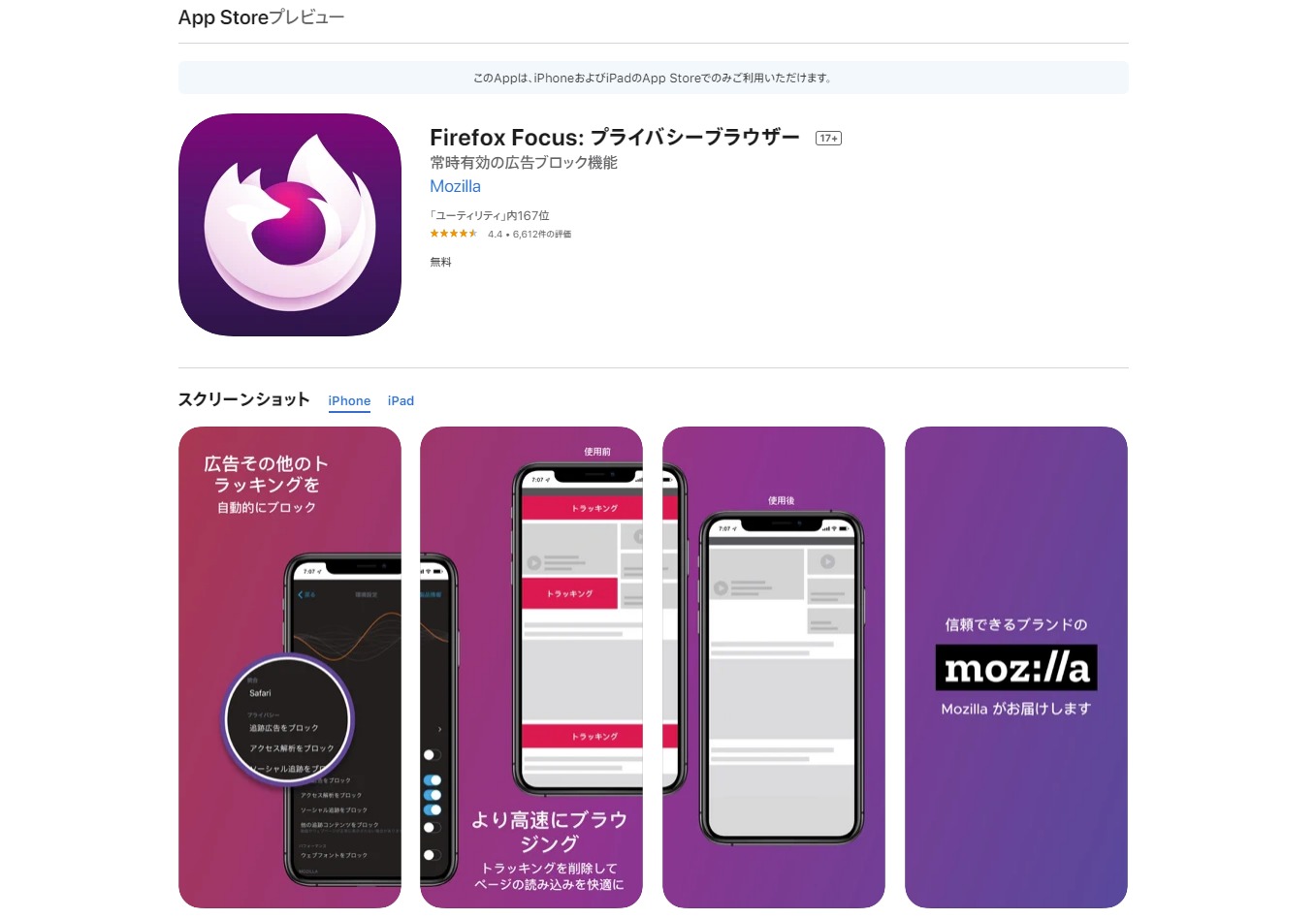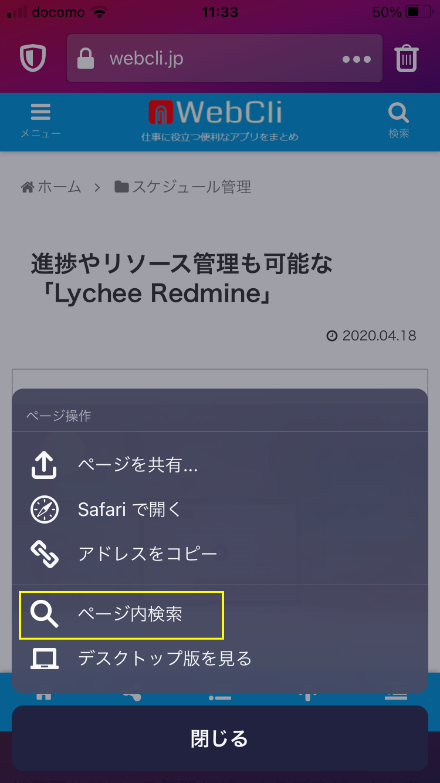スマホではSafari、Chromeをはじめ多くのブラウザアプリがありますが、閲覧履歴やCookieなどの情報が残さないようにするプライベートモード(シークレットモード)を常時使いたい場合は毎回切り替えがおきるので不便です。今回は常時プライベートモードで行うことができて、動作も軽快なスマホ専用ブラウザ「FireFox Focus」をご紹介します。
FireFox Focusとは?
FireFox FocusとはMozzilaが提供しているブラウザ「FireFox」のプライベートモード専用版ブラウザです。閲覧履歴やCookieを残さないことから安心に利用することができる他、広告ブロック機能により広告が表示されなくなります。また、他のブラウザにあるマルチタブ機能(複数のページを並行して表示)はカットされており、その分軽快に動作することが特徴です。当初はiOS版のみでしたが、現在はAndroid版も提供されています。
FireFox Focusの使い方
ブラウジングする
FireFox FocusをApp StoreまたはGoogle Playよりインストールし、起動しましょう。初回起動時のみ以下のガイド画面が表示されます。「スキップ」するとガイドを終了できます。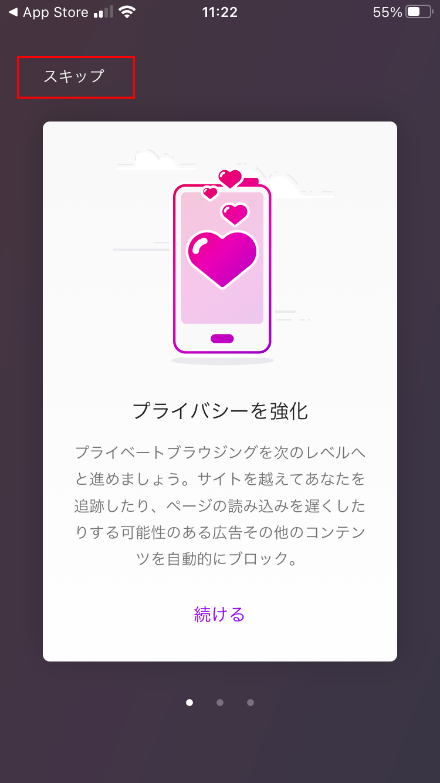
ブラウザの画面が表示されます。上部のテキスト欄でURLまたは検索語句を入力します。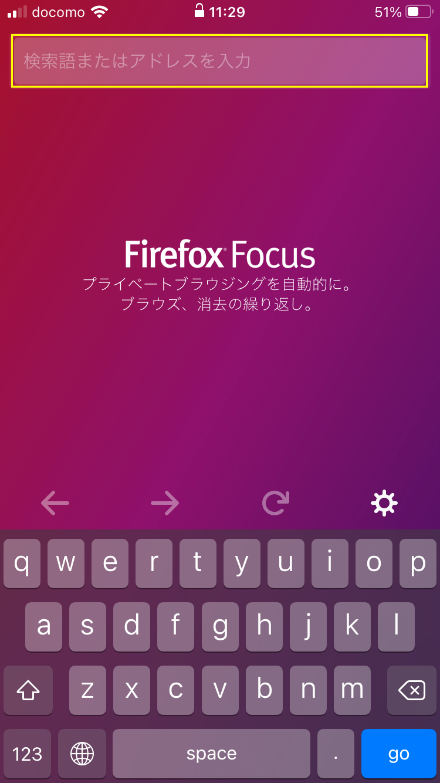
検索語句を入れた場合、初回は以下の確認ダイアログが表示されます。こちらは、検索語句の候補を表示するために検索エンジン(規定ではGoogle)に検索語句の情報を送信するための確認となっています。問題ない場合は「はい」をタプしましょう。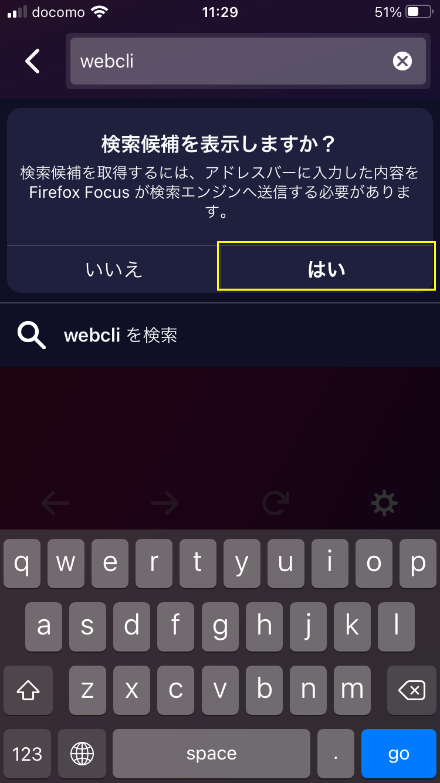
これで検索結果が表示されました。FireFox Focusには広告ブロック機能も搭載されており、ページ内の広告はすべて非表示にしてくれます。その分、動作も非常に軽快となっています。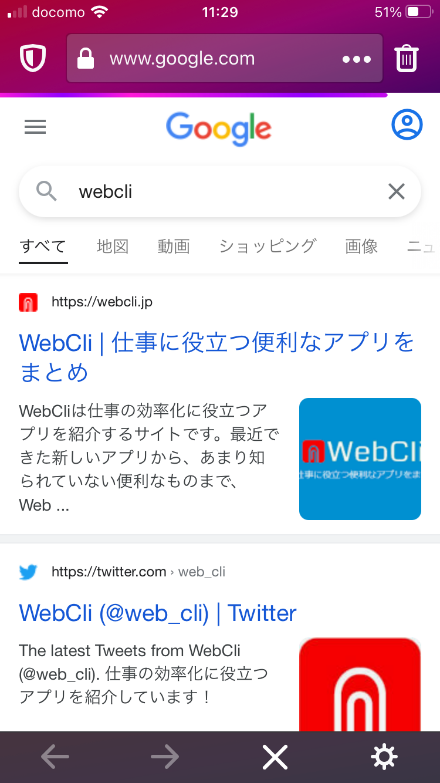
FireFox Focusの利用を終了する際は、右上のゴミ箱のアイコンをタップします。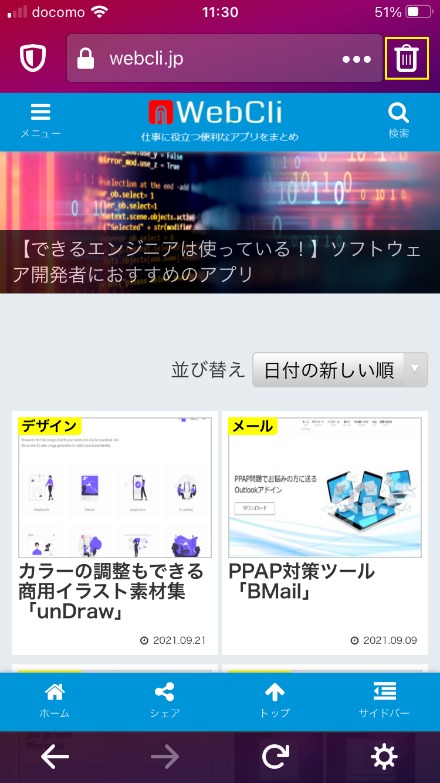
閲覧していたページが消え、同時にページの表示履歴がすべて消去されます。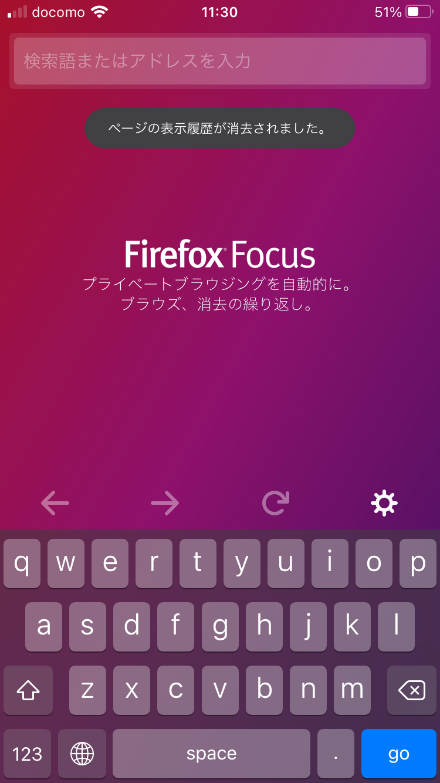
ただ、中にはCookie情報がないと正常に表示されないサイトもあります。もしCookieの送信を一時的に許可して表示したい場合は左上のアイコンをタップします。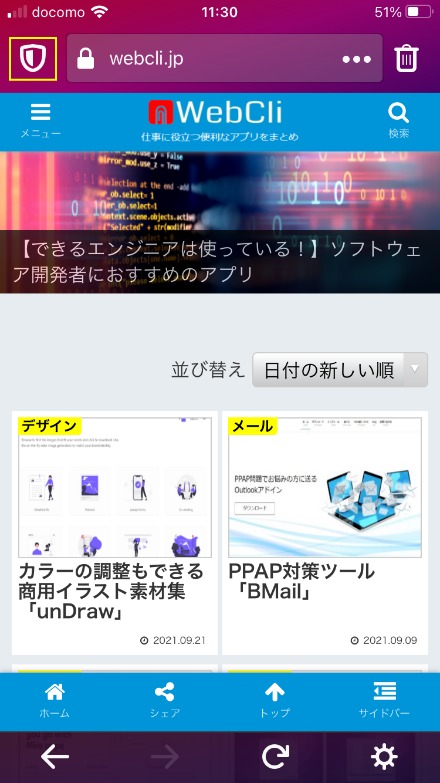
トラッキング防止をOFFにします。他のブラウザと同様にCookieを送信し表示することが可能となります。ブロックした追跡のカスなどを確認することもできます。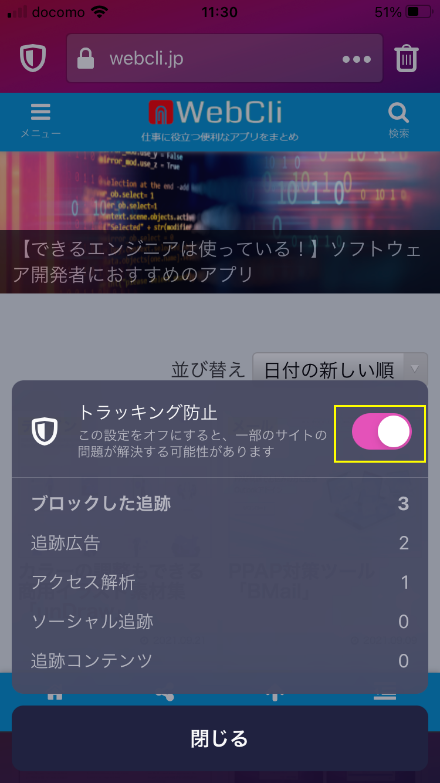
検索する
また、ページ内で文字列検索を行うこともできます。アドレス欄の右にある「…」の部分をタップしましょう。
検索キーワードを入れる画面が表示されますので、入力します。キーワードに一致する箇所がオレンジ色でハイライトされます。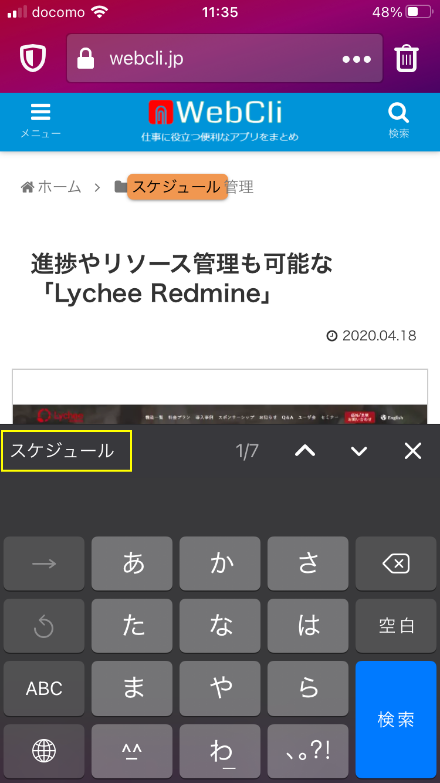
複数箇所ヒットする場合は、下矢印をタップすることで次に一致する箇所が表示されます。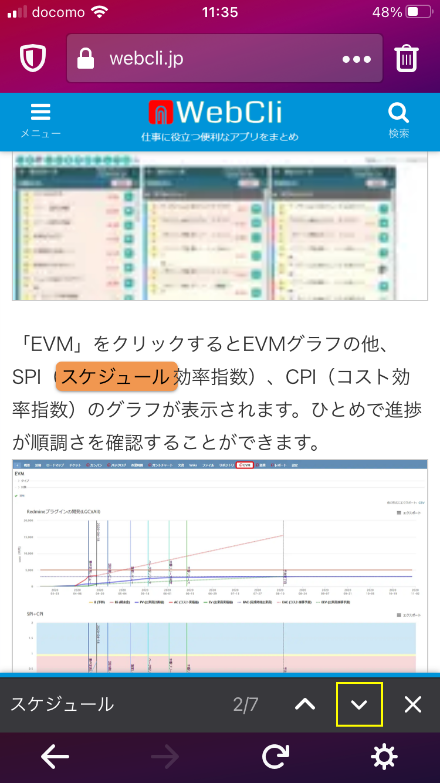
デスクトップ版で表示する
また、デスクトップ版で見た場合のページを表示したい場合はメニューより「デスクトップ版を見る」をタップします。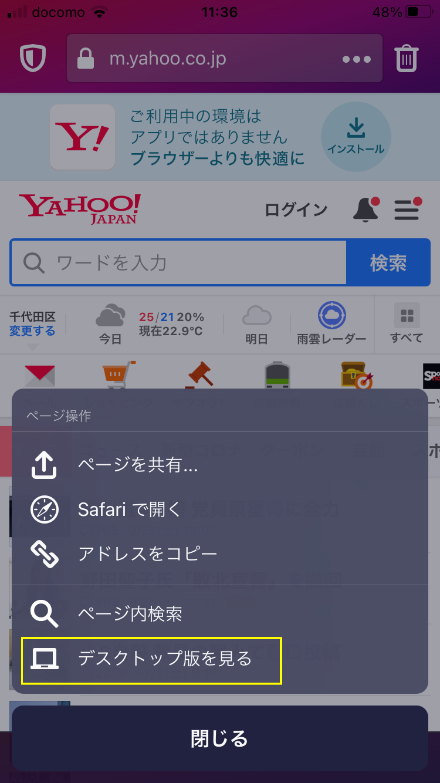
デスクトップ版で見た場合のページを表示することができます。モバイル表示に戻したい場合はもう一度メニューを開き「モバイル版を見る」で戻すことができます。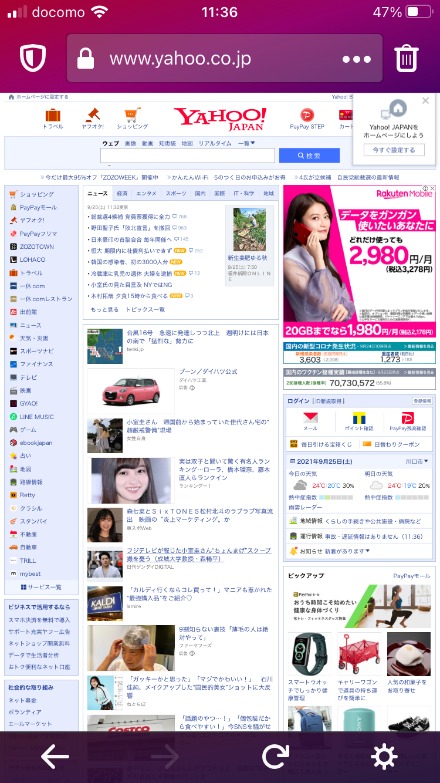
設定を変更する
その他、右下の歯車アイコンをタップすることで各種設定を変更することができます。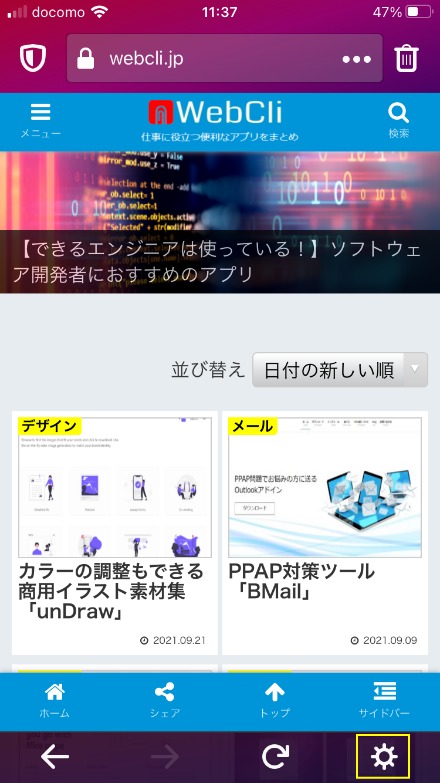
「ウェブフォントをグロック」をONにすると、動作の重いWebフォントの表示をOFFにできるため、より軽快にすることができます。その他、デフォルトの検索エンジンやURL、検索語句の自動補完機能のON/OFFを切り替えることもできます。OFFにした場合は検索エンジンに情報を送らないため、よりプライベートに利用できますが、その分検索が不便になります。検索エンジンに情報を送信するぐらいは問題ないのであればONで問題ないでしょう。
Safariに広告ブロック機能を統合する
また、FireFox Focusの広告ブロック機能をSafariでも利用するようにできます。下の方にすくろーして「Safari」の部分をONにします。
すると、設定の手順が表示されますので、この通りに設定しましょう。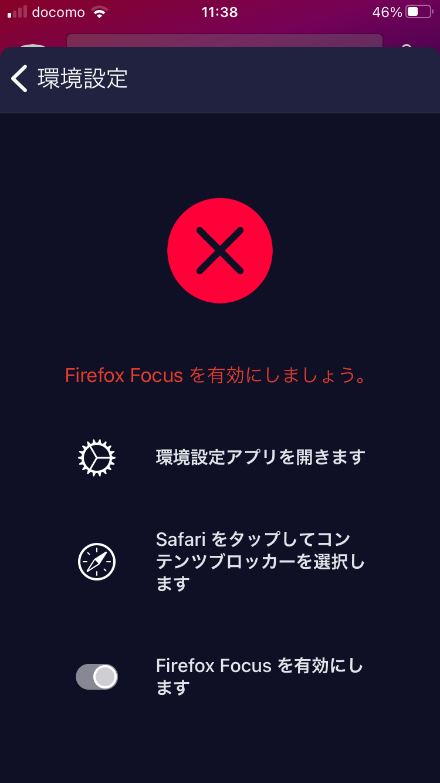
iOSの場合はiOSの設定を呼び出し、Safariまで移動し、下の方にある「コンテンツブロッカー」をタップします。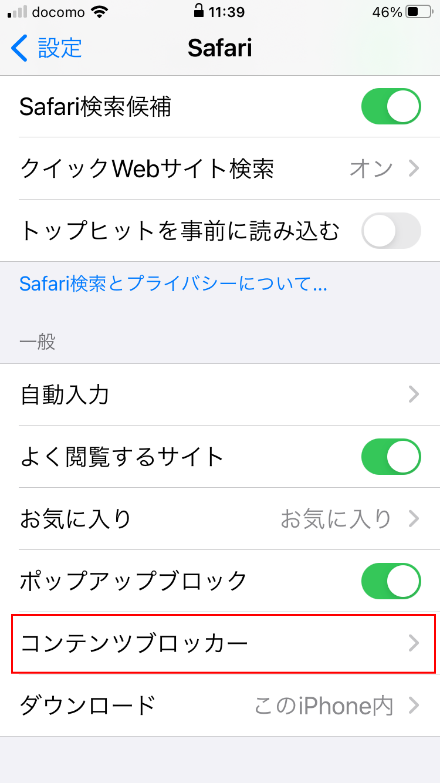
「FireFox Focus」が見つかりますのでこれをONにします。以降は、Safariでページを表示する際もFireFox Foruc同様に広告がブロックされるようになります。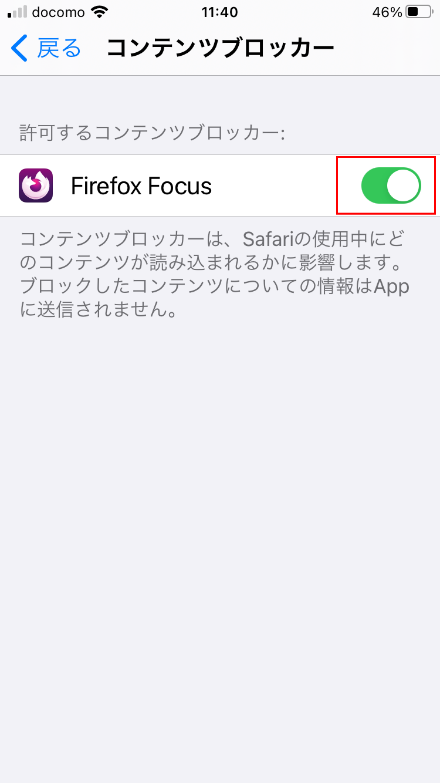
以上がFireFox Focusの使い方でした。他のブラウザにあるようなマルチタブ機能はありませんが、その分動作も非常に軽快となっています。ただ、Firefox FocusではCookie情報を残さないことから、他のブラウザではできる「ログインパスワードの自動保存機能」は利用できないものとなっています。Amazonなどのサイトを頻繁に使う場合は、ログインパスワードは自動保存できる方が便利です。そのため、普段のインターネットサーフィンを行いたい場合はFireFox Focus、Amazonサイトを利用する場合はSafariを使うなど、他のブラウザと併用して利用するのがおすすめです。
FireFox Focusの価格
完全無料でご利用いただけます。
FireFox Focusのサイト情報
Mozilla社の公式サイト:https://support.mozilla.org/ja/kb/focus
iOS版のダウンロード(App Store):https://apps.apple.com/app/id1055677337
Android版のダウンロードサイト(Google Play):https://play.google.com/store/apps/details?id=org.mozilla.focus
Firefox Focusの評判
レビューを書く | |
無駄な機能は削ぎ落とされており、高速で安心して利用できる。
Safariも含めて広告が出なくてストレスフリーになります。
起動は早くはありますが、サイトを開くと固まることがかなり頻繁にあるので、使い勝手はあまりよくない印象を受けました。